Vytváření sestav snímku Cloud Discovery
Než se pokusíte použít automatický kolektor protokolů, je důležité ho nahrát ručně a nechat ho v programu Microsoft Defender for Cloud Apps parsovat. Informace o fungování kolektoru protokolů a očekávaném formátu protokolu najdete v tématu Použití protokolů provozu pro Cloud Discovery.
Pokud ještě protokol nemáte a chcete vidět příklad toho, jak by měl protokol vypadat, stáhněte si ukázkový soubor protokolu. Postupujte podle následujícího postupu a podívejte se, jak by měl protokol vypadat.
Vytvoření sestavy snímku:
Shromážděte soubory protokolů z brány firewall a proxy serveru, přes které uživatelé ve vaší organizaci získávají přístup k internetu. Ujistěte se, že shromažďujete protokoly v době nejsilnějšího provozu, které odráží činnost všech uživatelů ve vaší organizaci.
Na portálu Microsoft Defender v části Cloud Apps vyberte Cloud Discovery.
V pravém horním rohu stáhněte akce a vyberte Vytvořit sestavu snímků Cloud Discovery.
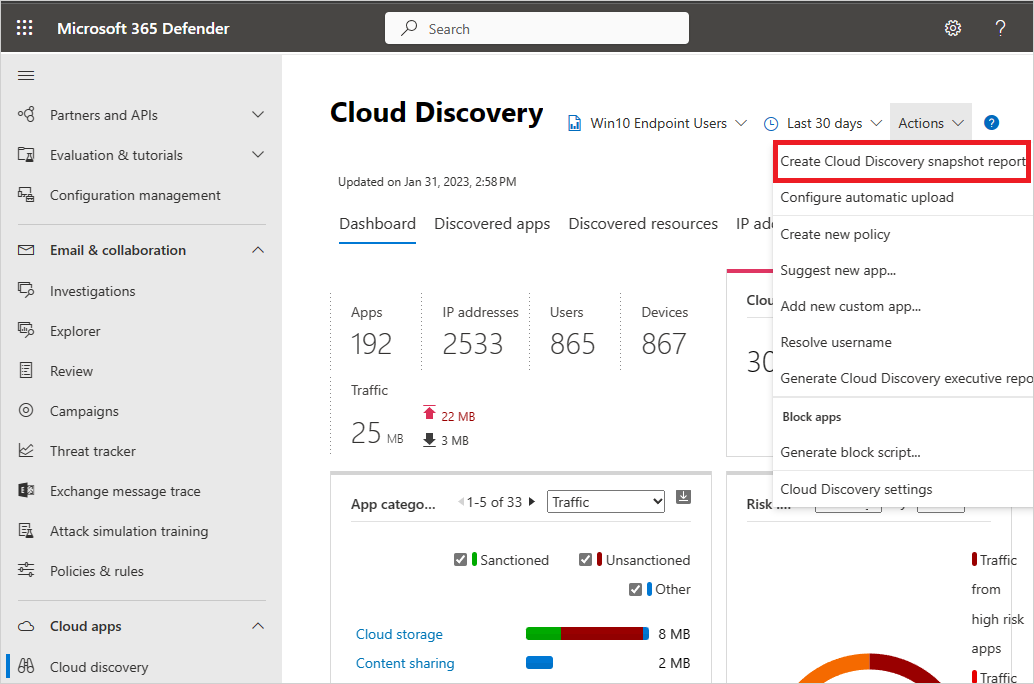
Vyberte Další.
Zadejte název sestavy a popis.
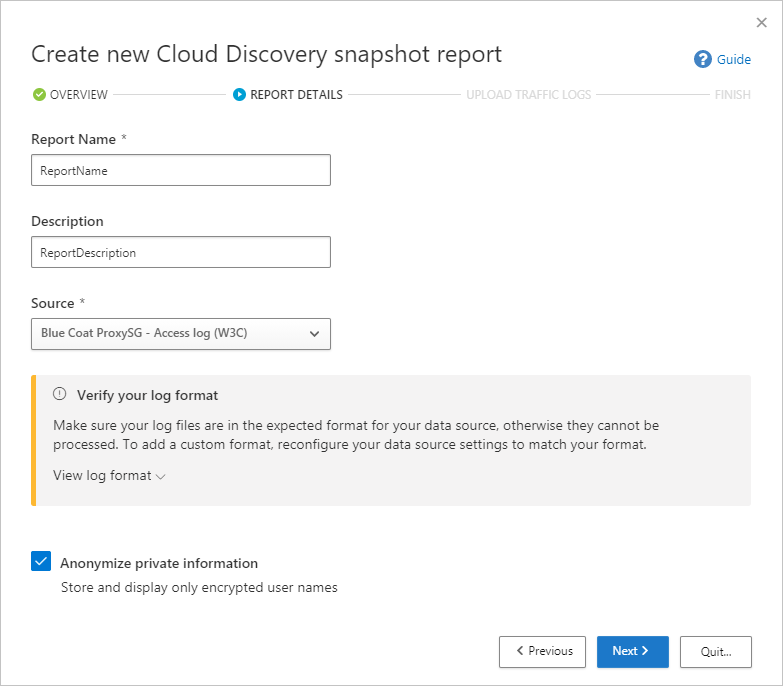
Vyberte zdroj, ze kterého chcete nahrát soubory protokolu. Pokud váš zdroj není podporovaný (úplný seznam najdete v tématu Podporované brány firewall a proxy servery), můžete vytvořit vlastní analyzátor. Další informace najdete v tématu Použití vlastního analyzátoru protokolů.
Ověřte formát protokolu a ujistěte se, že je správně naformátovaný podle ukázkového protokolu, který si můžete stáhnout. V části Ověřit formát protokolu vyberte Zobrazit formát protokolu a pak vyberte Stáhnout ukázkový protokol. Porovnejte protokol s ukázkou, abyste měli jistotu, že je kompatibilní.
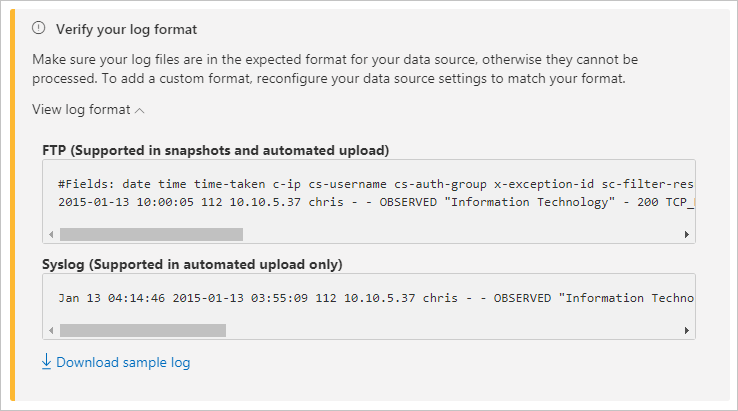
Poznámka:
Ukázkový formát FTP je podporován ve snímcích a automatizovaném nahrávání, zatímco syslog je podporován pouze v automatizovaném nahrávání. Stažení ukázkového protokolu stáhne ukázkový protokol FTP.
Nahrajte protokoly provozu, které chcete nahrát. Můžete najednou odeslat až 20 souborů. Podporují se i komprimované a zazipované soubory.
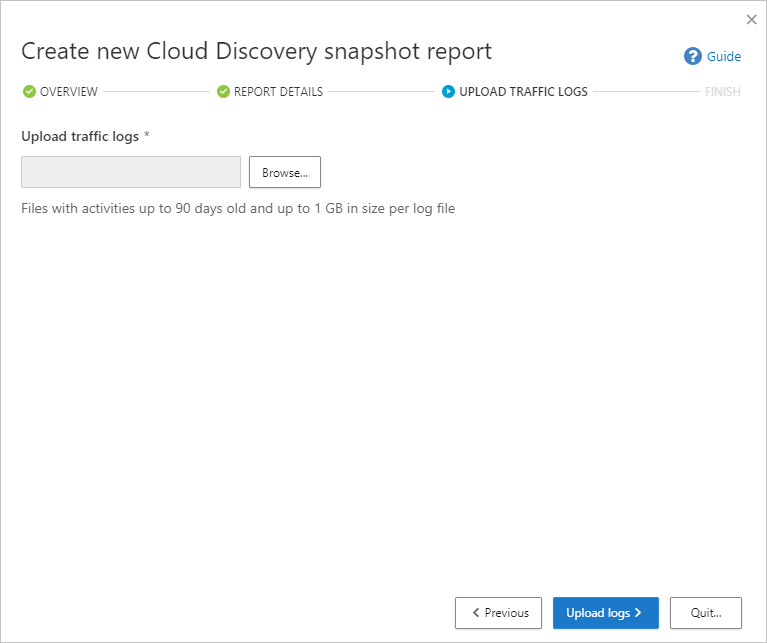
Vyberte Nahrát protokoly.
Po dokončení nahrávání se v pravém horním rohu obrazovky zobrazí stavová zpráva s informacemi o úspěšném nahrání protokolu.
Po odeslání souborů protokolu bude nějakou dobu trvat, než proběhne jejich rozložení a analýza. Po dokončení zpracování souborů protokolu obdržíte e-mail s oznámením, že je hotový.
Na stavovém řádku v horní části řídicího panelu Cloud Discovery se zobrazí banner s oznámením. Banner vás aktualizuje o stav zpracování souborů protokolu.

Jakmile se protokoly úspěšně nahrají, mělo by se vám zobrazit oznámení o tom, že se zpracování souboru protokolu úspěšně dokončilo. V tomto okamžiku můžete sestavu zobrazit výběrem odkazu na stavovém řádku. Nebo na portálu Microsoft Defender vyberte Nastavení.
Pak v části Cloud Discovery vyberte Sestavy snímků a vyberte sestavu snímku.
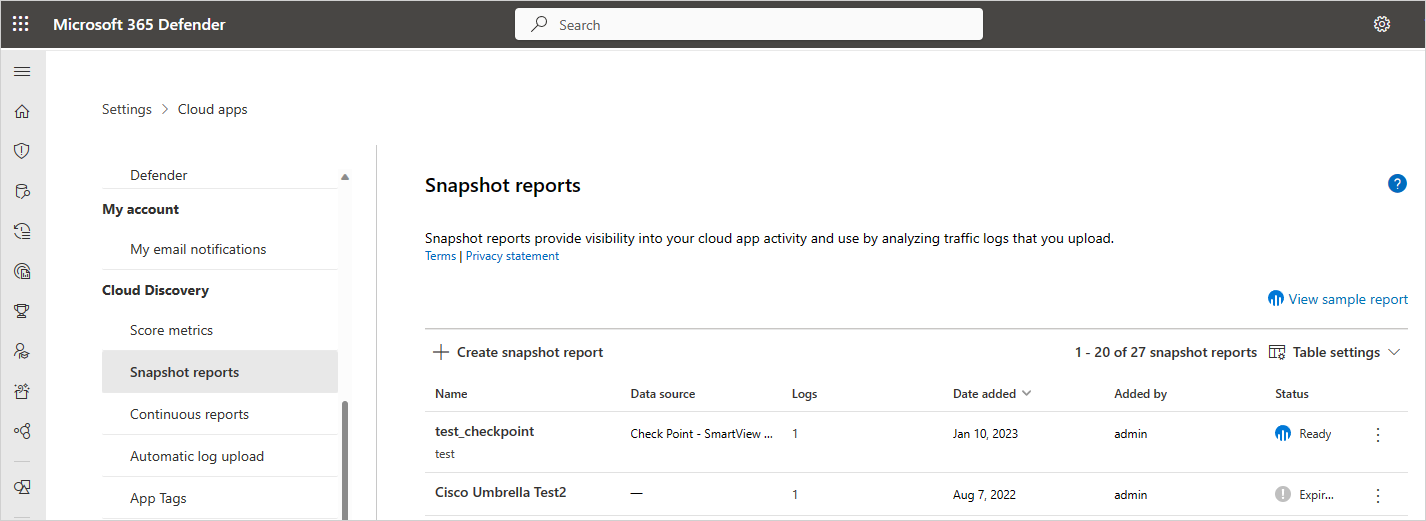
Použití protokolů provozu pro Cloud Discovery
Cloud Discovery používá data v protokolech provozu. Čím podrobnější protokol, tím lepší viditelnost získáte. Cloud Discovery vyžaduje data webových přenosů s následujícími atributy:
- Datum transakce
- Zdrojová IP adresa
- Zdrojový uživatel – důrazně doporučujeme
- Cílová IP adresa
- Cílová adresa URL doporučena (adresy URL umožňují vyšší přesnost detekce cloudových aplikací než IP adresy)
- Celkové množství dat (informace o datech jsou velmi cenné)
- Množství nahraných nebo stažených dat (poskytuje přehled o vzorcích používání cloudových aplikací)
- Provedená akce (povoleno/zablokováno)
Cloud Discovery nemůže zobrazit ani analyzovat atributy, které nejsou součástí vašich protokolů. Standardní formát protokolu brány firewall Cisco ASA například nemá počet nahraných bajtů na transakci, uživatelské jméno a cílovou adresu URL (pouze cílovou IP adresu). Proto se tyto atributy nezobrazí v datech Cloud Discovery pro tyto protokoly a viditelnost cloudových aplikací bude omezená. U bran firewall Cisco ASA je nutné nastavit úroveň informací na hodnotu 6.
Pokud chcete úspěšně vygenerovat sestavu Cloud Discovery, musí protokoly provozu splňovat následující podmínky:
- Podporuje se zdroj dat.
- Formát protokolu odpovídá očekávanému standardnímu formátu (formát se kontroluje při nahrání nástrojem Protokol).
- Události nejsou starší než 90 dnů.
- Soubor protokolu je platný a obsahuje informace o odchozích přenosech.
Další kroky
Pokud narazíte na nějaké problémy, jsme tady, abychom vám pomohli. Pokud chcete získat pomoc nebo podporu k problému s produktem, otevřete lístek podpory.